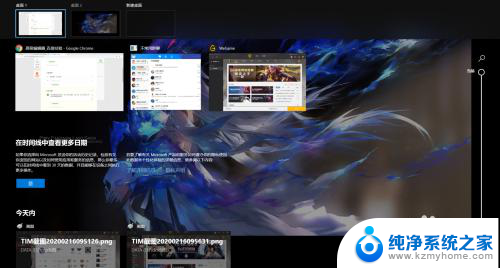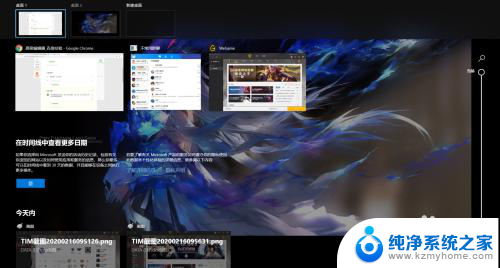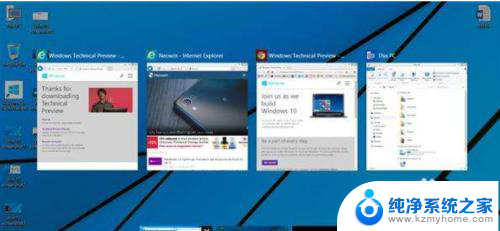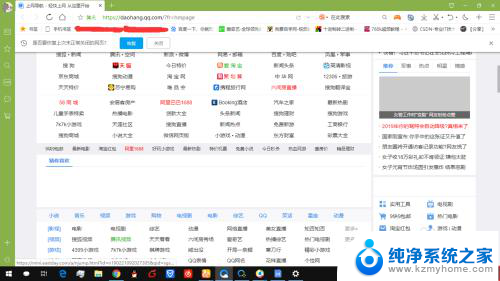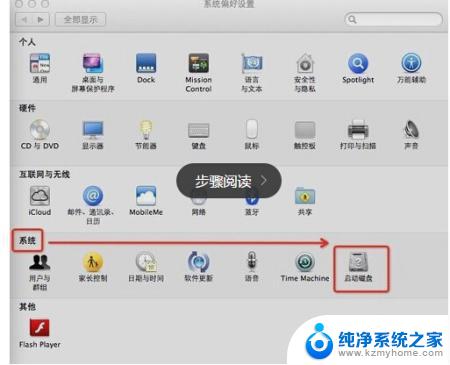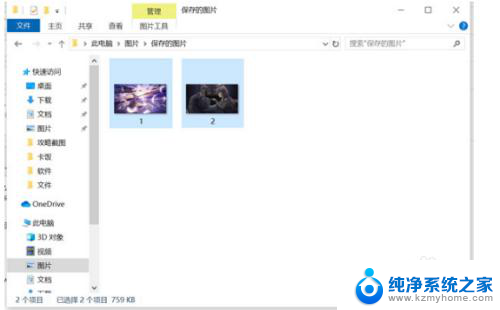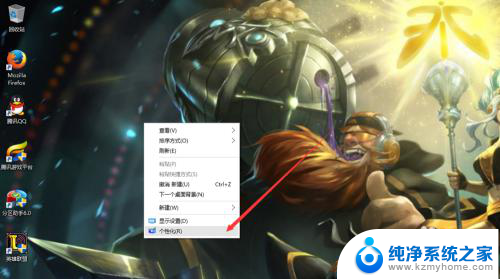电脑如何设置两个桌面 怎么使用快捷键在Win10上切换多个桌面
在如今的数字化时代,人们对于更高效地利用电脑进行工作和娱乐的需求越来越迫切,而在Windows 10操作系统中,设置多个桌面并通过快捷键进行切换就成为了一种常见的操作方式。通过这种方式,用户可以更加方便地管理不同应用程序和任务,提高工作效率。接下来我们就来探讨一下如何在Win10上设置两个桌面,并且如何利用快捷键进行快速切换。
方法如下:
1.首先在Windows10桌面,右键点击任务栏的空白位置。在弹出菜单中点击“显示任务视图按钮”一项,选中该项

2.这样在Windows10任务栏左侧就有一个“任务视图”按钮了,
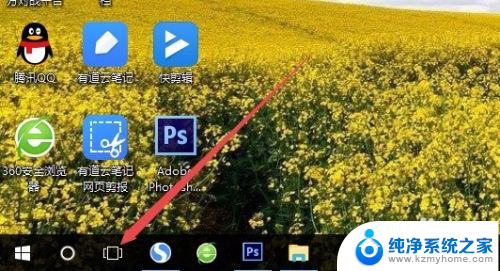
3.用鼠标点一下任务视图按钮,就可以方便的打开多桌面界面了,在这里可以选择使用不同的桌面。
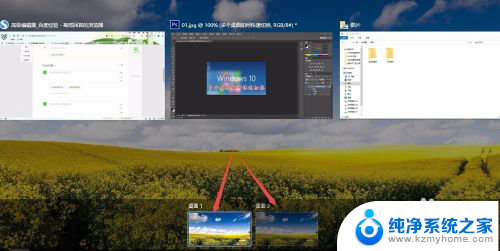
4.如果桌面不够用了,可以再建立一个桌面,只需要在多桌面界面点击右下角的“新建桌面”按钮就可以了。
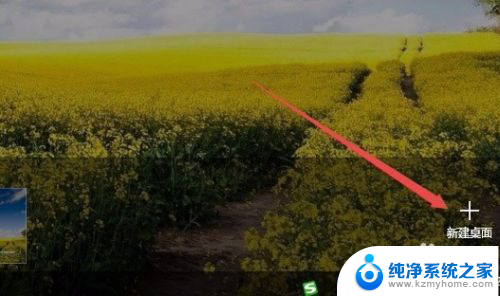
5.当然了, 如果桌面用不到了。也可以关闭该桌面,关闭多桌面就与关闭文件夹一样方便,只需要点击一下右上角的关闭按钮就可以了。
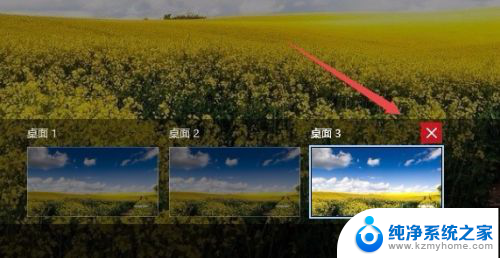
6.如果感觉用鼠标操作太麻烦,也可以使用Win+Tab键来进行方便的切换多桌面。这样操作起来更方便。
以上就是电脑如何设置两个桌面的全部内容,还有不清楚的用户可以参考一下小编的步骤进行操作,希望能对大家有所帮助。